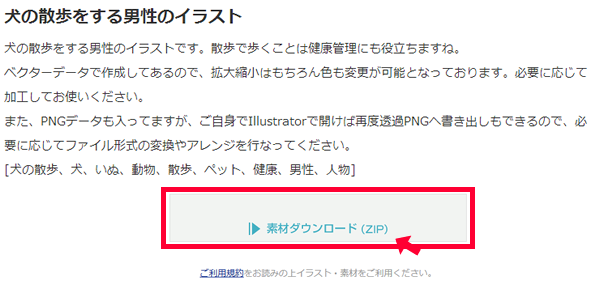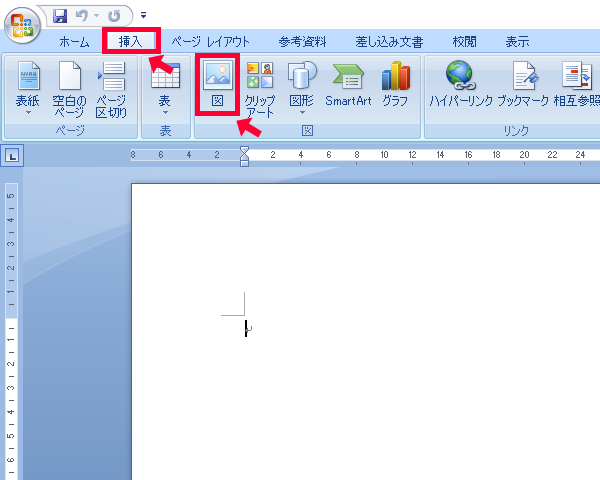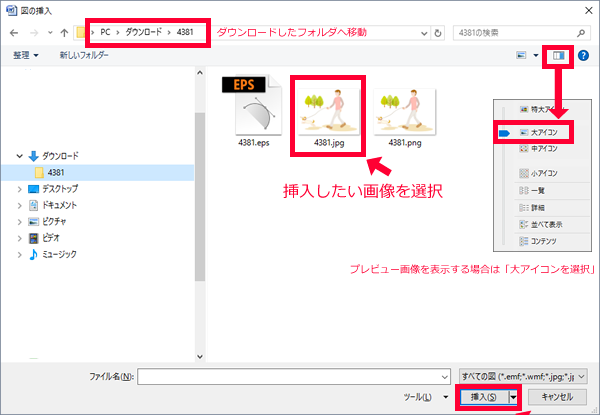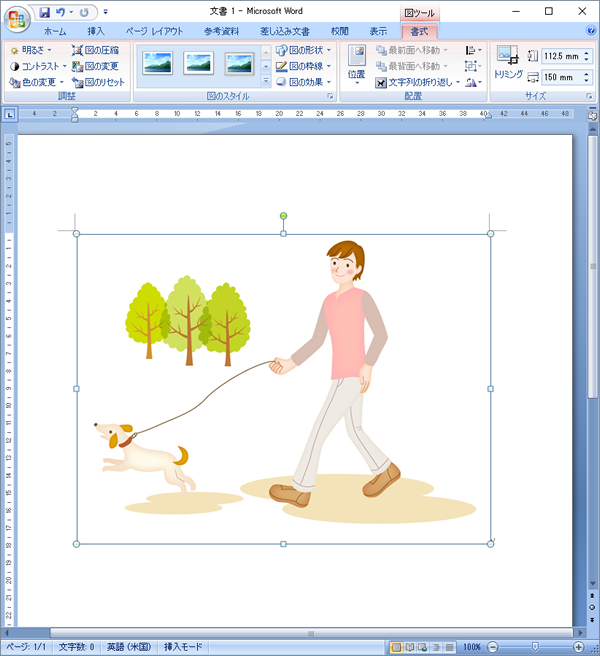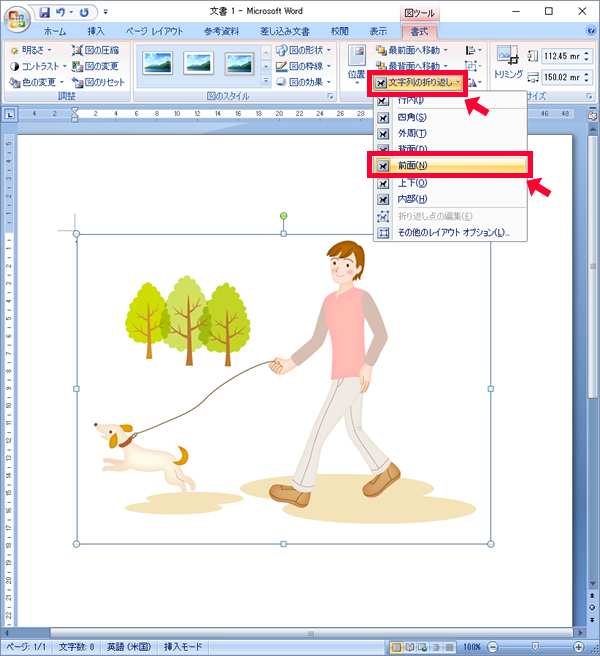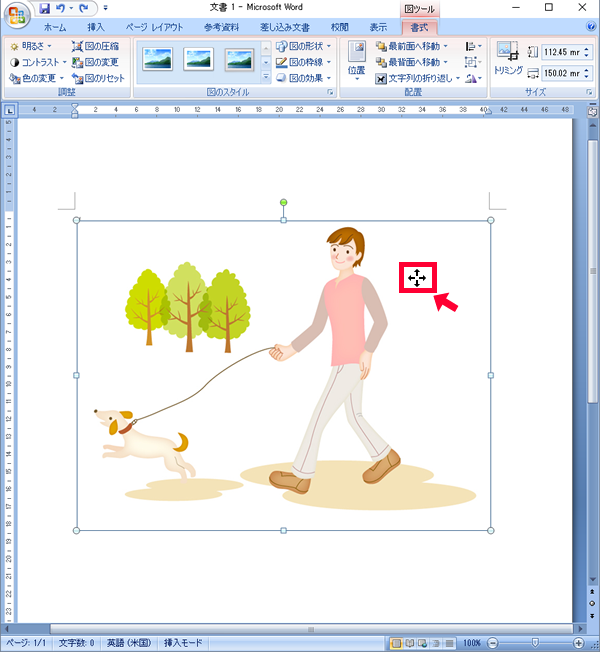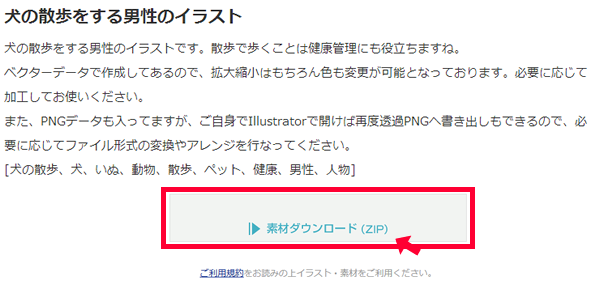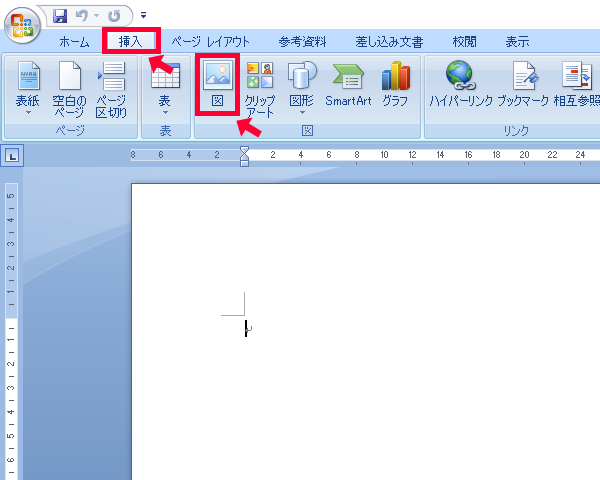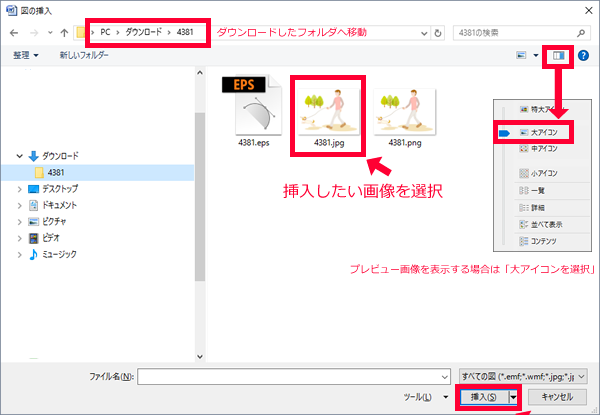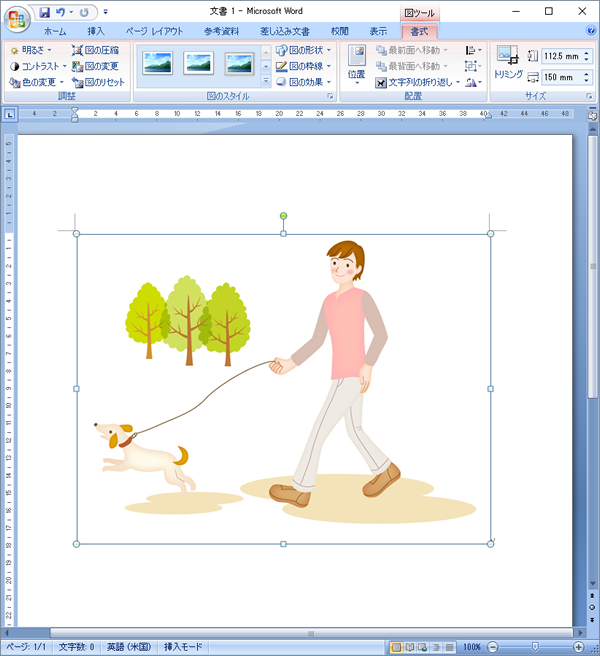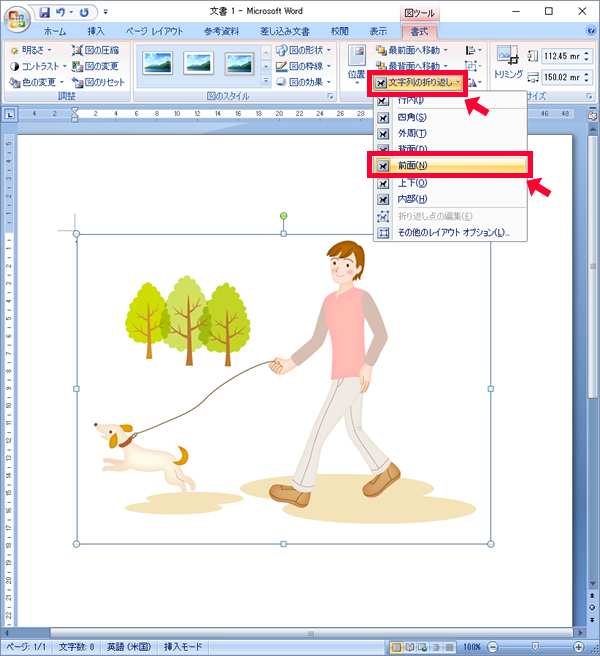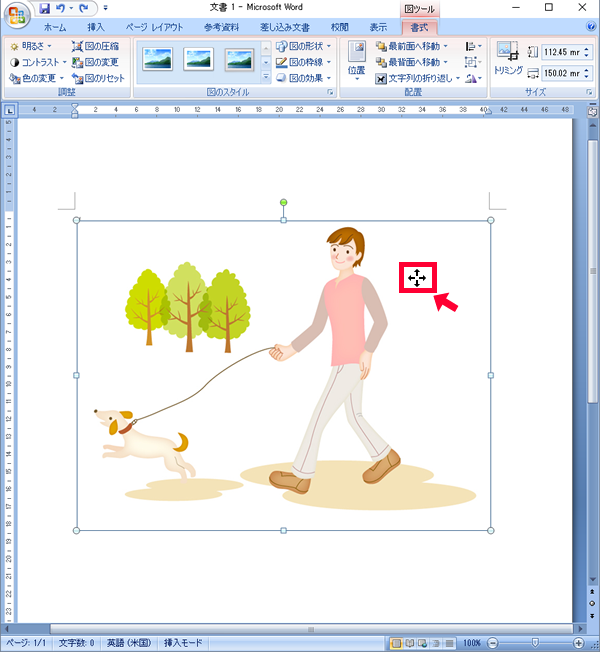Word(ワード)でダウンロードした画像を挿入する方法
- ※Office Word 2007、Office Word 2010で説明しております
1.「ダウンロードしたいイラストページで「素材ダウンロード(ZIP)」をクリックしてダウンロードします。
※ダウンロードしたフォルダはZIPなので解凍しておきます。
※解凍方法はお使いのPCによって異なるので、検索エンジンで「ZIP 解凍」などで検索してみてください
2.「挿入」→「図」の順にクリックします
3.図の挿入ウインドウが開きますので、ダウンロードした場所(フォルダ)を参照し挿入したい画像(.jpg or .png)選択して「挿入」をクリックします。
5.Wordの文章内に図が挿入されます。
この状態では「行内」に配置された状態で画像の位置変更が自由に効かないので、自由に位置変更できるように「前面」に配置します。
5.「文字の折り返し」→「前面」を選択します。
6.画像内にマウスを持っていくと矢印カーソルになりますので、ドラッグ&ドロップで自由に位置変更が可能です。
また画像の四隅、上下左右の丸い点にマウスを合わせてドラッグ&ドロップすると画像の縮小・拡大ができます。
※下記画像参照